SQL-Editor
Altova Website:  SQL-Editor
SQL-Editor
Der SQL Editor ist der Bereich, in dem Sie die für Ihre Arbeit mit der Datenbank erforderlichen SQL-Anweisungen erstellen, anzeigen, bearbeiten und ausführen können. Sie können die im SQL Editor erstellten Scripts speichern und sie anschließend zu Ihrem Projekt hinzufügen. Zusätzlich dazu können Sie vorhandene SQL-Dateien öffnen und sie im SQL Editor anzeigen.
Der SQL Editor wird automatisch gestartet, wenn Sie eine SQL-Datei öffnen oder anhand eines vorhandenen Datenbankobjekts eine Anweisung generieren. Außerdem können Sie ein SQL Editor-Fenster immer folgendermaßen öffnen:
•Klicken Sie in der Standard-Symbolleiste auf das Symbol SQL Editor  oder wählen Sie die Menüoption Datei | Neu | SQL Editor oder drücken Sie Strg+N.
oder wählen Sie die Menüoption Datei | Neu | SQL Editor oder drücken Sie Strg+N.
Sobald ein SQL Editor-Fenster aktiv ist, stehen das SQL Editor-Menü und die Symbolleisten dazu zur Verfügung. Zusätzlich dazu hat jedes SQL Editor-Fenster eine eigene Symbolleiste mit Schaltflächen zum Ausführen von SQL-Anweisungen sowie einer Reihe von Optionen zum Auswählen und Anzeigen von Text, die in diesem Kapitel später beschrieben werden.
Anmerkung: Ein neues SQL-Editor-Fenster wird automatisch mit der Datenquelle verknüpft, die im Online Browser oder Projektfenster gerade aktiv ist. Die aktive Datenquelle wird immer in der Ausführungszielleiste angezeigt, d.h. alle vom SQL-Editor ausgegebenen Befehle wirken sich ausschließlich auf diese Datenquelle aus. Wenn mehrere Datenquellen vorhanden sind, gehört der SQL-Editor zu der Datenquelle, auf die vor dem Öffnen des SQL-Editors zuletzt geklickt wurde. Später geöffnete SQL-Editor-Fenster erben die aktuell aktive Datenquelle.
Wenn keine Datenquelle verbunden ist, befindet sich das SQL-Editor-Fenster im "Offline"-Zustand. Sie können die Datenquelle, mit der das SQL-Editor-Fenster verbunden ist, jederzeit wechseln. Eine Beschreibung dazu finden Sie weiter unten.
So weisen Sie einem SQL Editor-Fenster eine Datenquelle zu:
1.Klicken Sie in das SQL Editor-Fenster, dessen Eigenschaften Sie ändern möchten.
2.Wählen Sie im Fenster "Eigenschaften" die Datenquelle und gegebenenfalls das Root-Objekt aus.
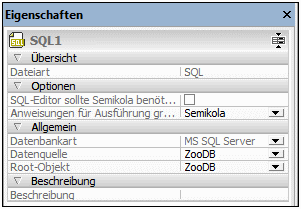
Um zum Fenster "Eigenschaften" zu springen, klicken Sie in der Ausführungszielleiste auf die Hyperlinks Unbekannt oder Offline (vorausgesetzt, die Symbolleisten-Schaltfläche Ausführungszielleiste ein/ausblenden  ist aktiviert). In der Abbildung unten wurde dem SQL Editor-Fenster noch keine Datenquelle zugewiesen, weshalb in der Ausführungszielleiste als Ausführungsziel "Unbekannt - Offline" vermerkt ist.
ist aktiviert). In der Abbildung unten wurde dem SQL Editor-Fenster noch keine Datenquelle zugewiesen, weshalb in der Ausführungszielleiste als Ausführungsziel "Unbekannt - Offline" vermerkt ist.
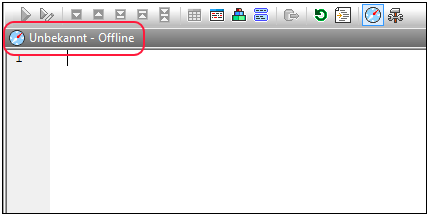
Sie können SQL-Anweisungen im SQL Editor wie in jedem anderen Texteditor mit Hilfe der Standard-Textbearbeitungsbefehle wie Kopieren (Strg + C), Einfügen (Strg + V) und Ausschneiden (Strg + X) bearbeiten. Zusätzlich dazu bietet der SQL Editor Funktionen wie Syntaxfärbung, Kommentare, Lesezeichen, Regionen und Textmarkierung (siehe SQL Editor-Funktionen). Außerdem bietet der SQL Editor umfangreiche Such- und Ersetzungsfunktionen wie z.B. die Möglichkeit, Text mit Hilfe von Regular Expressions zu suchen und zu ersetzen (siehe Suchen und Ersetzen von Text).
Die Autokomplettierungsfunktion hilft Ihnen bei der Eingabe von Anweisungen in den SQL Editor (siehe Autokomplettierung). Sie können auch vorhandene Datenbankobjekte in das SQL Editor-Fenster ziehen, um SQL-Anweisungen automatisch zu erstellen (siehe Erzeugen von SQL-Anweisungen).
Die Unterstützung für Syntaxfärbung, Autokomplettierung und Formatierung im SQL-Editor kann je nach Datenbankversion unterschiedlich sein. Neuere Datenbankversionen bieten im Allgemeinen bessere Unterstützung für diese Funktionalitäten. |
Wenn der SQL Editor mehrere Anweisungen enthält, können Sie diese im Bulk ausführen, falls dies vom Datenbanktyp oder -treiber unterstützt wird. Sie können diese aber auch sequenziell ausführen, siehe Ausführen von SQL-Anweisungen. Außerdem können Sie den Ergebnisregistern benutzerdefinierte beschreibende Namen geben, siehe Benennen von Ergebnisregistern.
Wenn Sie nur einen Teil der Daten aus der Datenbank exportieren müssen, können Sie die erforderliche SELECT-Anweisung im SQL Editor schreiben oder generieren und die Ergebnisse anschließend exportieren (siehe Auswählen von Daten für den Export). Im SQL Editor können Sie auch direkt anhand von SQL-Anweisungen Ansichten erstellen, siehe Erstellen von Ansichten.
Der im SQL Editor angezeigte Text kann gedruckt und vor dem Druck angezeigt werden (siehe Drucken von SQL-Anweisungen).